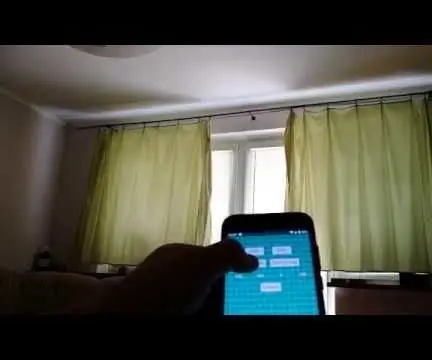
- Autorius John Day [email protected].
- Public 2024-01-30 10:45.
- Paskutinį kartą keistas 2025-01-23 14:59.





Šioje pamokoje aš jums parodysiu, kaip padaryti „WiFi“valdomą „Courtain“. Užuolaidas galite valdyti naudodami programą „Android“telefone arba mygtukus, prijungtus prie jūsų mikrovaldiklio. Programos šaltinio kodą galite rasti mano GITHUB. Jei laikysitės mano nurodymų, tai lengva padaryti ir tai turėtų kainuoti ne daugiau kaip 30 USD.
Prekės
Lengviau, jei turite 3D spausdintuvą, bet nebūtina, jei patys išsiaiškinsite, kaip viską sumontuoti
Dalių sąrašas:
-Nodemcu -
- Stepstick (naudoju A4988)
-LM2596 -
- 2 vienkartiniai mygtukai
-DC lizdas
- 2 ribinis jungiklis
- Žingsninis variklis Nema 17 42 x 42 x 34 pvz.
- GT2 diržas 6 mm (turite išmatuoti savo užuolaidų strypą. Pirkite 2 x užuolaidų strypo ilgį + 1 metrą dėl nuostolių)
- skriemulys su guoliu, aš naudoju 20 dantų 5 mm x 7 mm
- Kai kurie trumpieji laidai
- Virvė (apie pusę jūsų užuolaidų strypo ilgio)
-12 V maitinimo šaltinis (įsitikinkite, kad pakanka jūsų žingsninio variklio galios)
- 2 x 8 2,54 vyriškas kaištis
- 3 x dvigubi 5 mm varžtai
-PCB su mano schema.
Jei turite 3D spausdintuvo 3D spausdintas dalis:
- Variklio laikiklis - siena ir diržo įtempiklis - siena arba variklio laikiklis - užuolaidų strypas ir diržo įtempiklis - užuolaidų strypas (jei tinka prie jūsų užuolaidų strypo)
- Diržo įtempiklis - guolis
- atvejis
- dėklo dangtelis
STL galite atsisiųsti iš čia arba mano „Thingiverse“
profilį
1 žingsnis: Elektronika
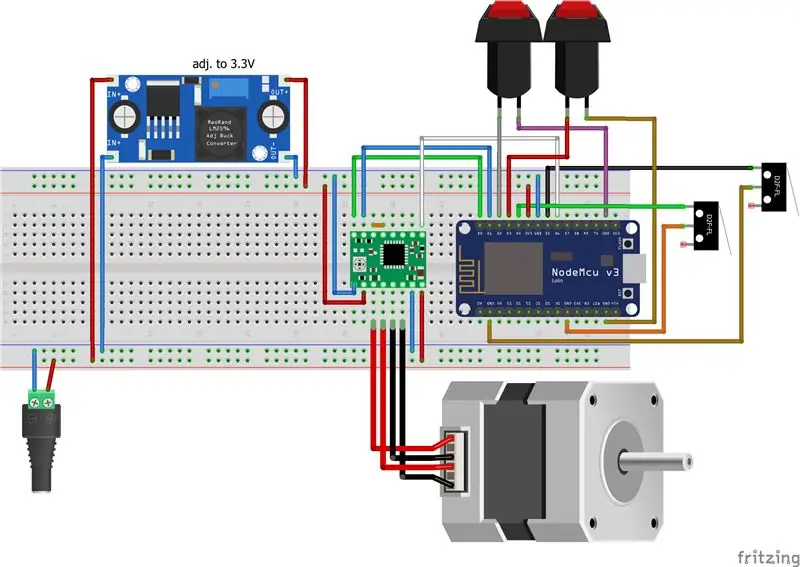


1. Padarykite PCB iš schemos (Eagle projektą galite atsisiųsti iš čia)
2. Jei turite PCB, jums reikia lituoti 5 mm varžtus ir 2,54 kaiščius, kaip nuotraukoje.
3. Jums reikia lituoti kabelius prie mygtukų, ribinių jungiklių (tikriausiai jums reikės ilgų kabelių) ir LM2596. Atkreipkite dėmesį, kad prie PCB reikia prijungti 12 V (žingsninis variklis) ir 3,3 V („Nodemcu“).
4. Dabar prijunkite „Nodemcu“prie kompiuterio, redaguokite mano eskizą (pakeiskite „WiFi SSID“ir PASSWORD) ir įkelkite.
5. Jei turite viską, kas buvo paruošta, galite viską sujungti pagal fritzavimo schemą.
6. Dabar galite paspausti mygtuką ir, jei variklis pradeda suktis, galite pereiti prie kito žingsnio.
2 žingsnis: montavimas


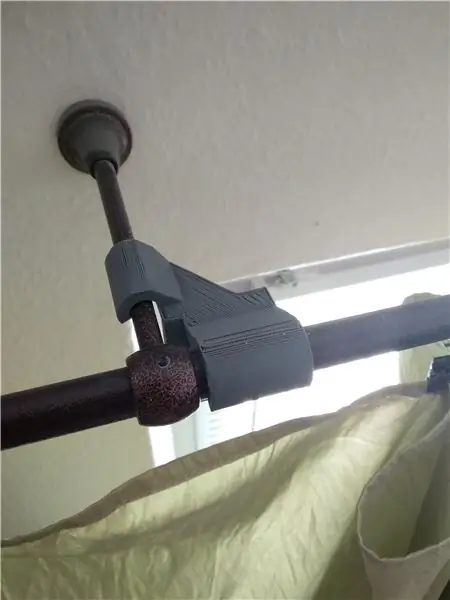
1. Įdėkite visas elektronines dalis į dėklą ir užsukite korpuso dangtelį 3 mm varžtu.
2. Variklio laikiklį uždėkite dešinėje lango pusėje, o diržo įtempiklį - kairėje lango pusėje.
3. Pritvirtinkite diržą ir užriškite užuolaidas prie diržo taip, kaip nuotraukoje (aš naudoju užtrauktukus).
4. Pririškite virvę prie ribotuvo ir dešinės užuolaidos galo. Virvė turėtų traukti galinį jungiklį, kai užuolaidos uždarytos.
3 veiksmas: „Android“programa
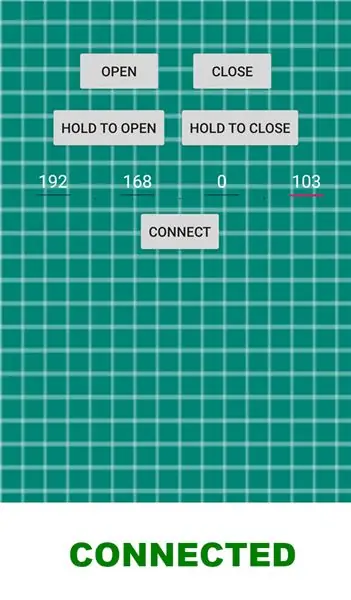
Programą galite atsisiųsti iš čia arba eiti į mano GITHUB, kur galite rasti programos šaltinio kodą. Programoje turite rasti savo „Nodemcu“IP adresą (jį galite patikrinti savo maršrutizatoriaus nustatymuose). Tada spustelėkite CONNECT (jei jūsų IP adresas yra teisingas, turėtumėte matyti žalią tekstą "CONNECTED") Spustelėkite "OPEN", kad atidarytumėte užuolaidas, spustelėkite "CLOSE", kad uždarytumėte užuolaidas, spustelėkite ir palaikykite "HOLD TO OPEN", jūsų užuolaidos bus atidarytos tol laikydami nuspaudę šį mygtuką, spustelėkite ir laikykite nuspaudę „LAIKYTI UŽDARYTI“, kol užuolaidos bus uždarytos tol, kol laikysite nuspaudę šį mygtuką.
Atminkite, kad jūsų telefonas turi būti prijungtas prie to paties „WiFi“kaip ir „Nodemcu“. Čia rasite visus failus, kuriuos norite atsisiųsti. Jei turite kokių nors rūpesčių ar klausimų, galite laisvai klausti.
Rekomenduojamas:
ESP32 TTGO „WiFi“signalo stiprumas: 8 žingsniai (su nuotraukomis)

ESP32 TTGO „WiFi“signalo stiprumas: Šioje pamokoje sužinosime, kaip rodyti „WiFi“tinklo signalo stiprumą naudojant ESP32 TTGO plokštę. Žiūrėkite vaizdo įrašą
Automatinė uždanga naudojant „Google“pagrindinį puslapį: 3 žingsniai

Automatinė užuolaida naudojant „Google Home“: po daugelio metų namų automatizavimo naudojant šviesas ir ventiliatorių, dabar noriu pabandyti automatizuoti savo namų užuolaidą. Paruoštos automatinės užuolaidos yra labai brangios, todėl pasirinkau „pasidaryk pats“. Ši automatinė uždanga yra „WiFi“relės jungiklis, panašus į „Sonoff“. Tai super
ESP8266 RGB LED juostelės WIFI valdymas - „NODEMCU“kaip IR nuotolinio valdymo pultas „Led Strip“, valdomas per „Wifi“- RGB LED STRIP išmaniojo telefono valdymas: 4 žingsniai

ESP8266 RGB LED juostelės WIFI valdymas | „NODEMCU“kaip IR nuotolinio valdymo pultas „Led Strip“, valdomas per „Wifi“| „RGB LED STRIP“išmaniojo telefono valdymas: Sveiki vaikinai, šioje pamokoje mes išmoksime naudoti „nodemcu“arba „esp8266“kaip IR nuotolinio valdymo pultą, norint valdyti RGB LED juostą, o „Nodemcu“bus valdomas išmaniuoju telefonu per „Wi -Fi“. Taigi iš esmės galite valdyti RGB LED juostelę savo išmaniuoju telefonu
Automatinė uždanga su „Arduino“: 6 žingsniai (su nuotraukomis)

Automatinė užuolaida su „Arduino“: projekto laikas!: Automatinis užuolaidų atidarytuvas/uždarymas. Mačiau keletą kitų uždangų (automatiškai) užuolaidų uždarymo ir atidarymo projektų, aš tikrai norėjau jį pastatyti dabar. Dauguma kitų dizaino, kuriuos mačiau, buvo pastatyti naudojant žvejybą linija. Aš nenorėjau
ESP8266-NODEMCU 3 USD „WiFi“modulis Nr. 1- Darbo su „WiFi“pradžia: 6 žingsniai

ESP8266-NODEMCU 3 USD „WiFi“modulis Nr. 1- Darbo su „WiFi“pradžia: atėjo naujas šių mikrokompiuterių pasaulis ir tai yra ESP8266 NODEMCU. Tai pirmoji dalis, parodanti, kaip galite įdiegti esp8266 aplinką į savo „arduino IDE“per pradinį vaizdo įrašą ir kaip dalis
